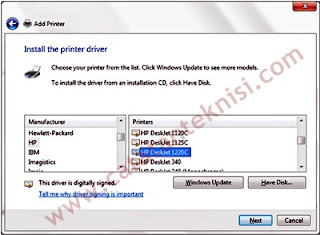Catatan saya kali ini sebagai seorang teknisi komputer yang masih gaptek adalah tentang cara menginstall Printer HP Deskjet 1280C di Windows 7 64bit.
Ternyata cara instal printer hp yang mampu mencetak kertas ukuran A3
ini tidak semudah biasanya. Awalnya saya tidak menemui kesulitan ketika
menginstall printer ini pada Windows XP dan Windows7 32bit, tetapi
ketika hendak menginstall printer pada sistem operasi Windows7 64bit
saya tidak menemukan driver printer yang cocok.
Setelah bolak-balik bertanya pada mbah google, akhirnya saya menemukan cara yang tepat untuk menginstall printer HP Deskjet 1280C di windows7 64bit. Intinya saya harus menginstalkan driver HP Deskjet 1220C sebagai driver untuk printer HP Deskjet 1280C, itupun driver printer ini harus saya peroleh secara langsung dengan cara terhubung ke Windows Update lewat koneksi internet.
Berikut langkah-langkah install printer HP Deskjet 1280C di Windows7 64bit menggunakan fasilitas Windows Update:
Setelah bolak-balik bertanya pada mbah google, akhirnya saya menemukan cara yang tepat untuk menginstall printer HP Deskjet 1280C di windows7 64bit. Intinya saya harus menginstalkan driver HP Deskjet 1220C sebagai driver untuk printer HP Deskjet 1280C, itupun driver printer ini harus saya peroleh secara langsung dengan cara terhubung ke Windows Update lewat koneksi internet.
Berikut langkah-langkah install printer HP Deskjet 1280C di Windows7 64bit menggunakan fasilitas Windows Update:
- Pastikan koneksi internet lancar, silahkan dicoba untuk browsing atau download file terlebih dahulu.
- Install Printer, klik Start - klik Device and Printer, sampai muncul tampilan sebagai berikut:
- Klik Add Printer, pilih Add Local Printer, kemudian klik Next
- Pada jendela Install Printer Driver, klik Windows Update, tunggu beberapa menit sampai akhirnya muncul tampilan seperti berikut ini:
- Pada tabel Manufacturer pilih HP, kemudian pada jendela Printers cari HP Deskjet1220C kemudian klik Next
- Pada kolom Type a printer name, isikan nama printer yang kita kehendaki, misalkan diganti dengan HP Deskjet 1280C. kemudian klik Next
- Selanjutnya pada pilihan Printer Sharing, tentukan apakah printer akan di-share atau ngga, klik Next untuk melanjutkan
- Setelah muncul jendela konfirmasi You've successfully added HP Deskjet 1220C, berarti driver printer telah berhasil diinstall. Klik Finish untuk keluar.